在 Tomcat 中部署 Java Web 程序 ( jar cvf *.war */. ) war 包
2011-12-15 13:19
471 查看
在 Tomcat 中部署 Java Web 程序 ( jar cvf *.war */. ) war 包
本文基本转自:http://www.blogjava.net/ocean07000814/articles/331694.html主要讲的是在 Tomcat 中部署 Java Web 应用程序。因为重点是如何部署,所以暂且先不介绍怎样开发 Web 应用程序和怎样启动 Tomcat 服务器,也不考虑使用的什么开发工具,总之在练习本文所说的例子之前,你应该有一个 Java Web 应用程序。本文假定 Web 应用程序的根目录为 HelloProject 。而且存放在 C:\Documents and Settings\Administrator\workspace 下, 目录结构如图:
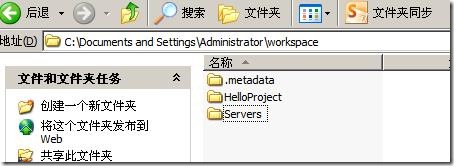
下文中 $CATALINA_HOME 指的是 Tomcat 根目录。
在 Tomcat 中部署 Java Web 应用程序有两种方式:静态部署和动态部署。
一、静态部署
静态部署指的是我们在服务器启动之前部署我们的程序,只有当服务器启动之后,我们的Web应用程序才能访问。以下3中方式都可以部署:
1、将 HelloProject 目录拷贝到 $CATALINA_HOME\webapps 下,然后启动服务器就可以了。这种方式 是最简单的一种方式,访问地址如下:http://localhost:8080/HelloProject
2、这种方式可以不必将 HelloProject 目录拷贝到 webapps 下,直接在 C:\Documents and Settings\Administrator\workspace 部署。
方法如下,更改 $CATALINA_HOME\conf\server.xml 文件,在 <host> 标签内添加 <Context> 标签,内容如下:
<Context docBase="C:\Documents and Settings\Administrator\workspace\HelloProject" reloadable="false" path="/HP"/>
其中 reloadable="false" 表示当应用程序中的内容发生更改之后服务器不会自动加载,这个属性在开发阶段通常都设为 true,方便开发,在发布阶段应该设置为 false,提高应用程序的访问速度。
docBase 为项目存放的路径,可以使用绝对路径,也可以使用相对路径,相对路径相对于 webapps。path 属性的值是访问时的根地址。访问地址如下:http://localhost:8080/HP
说明:如果 HelloProject 下有 WebContent 目录,如图:
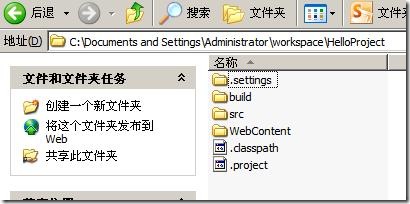
那么下边的配置都可以,且访问路径要对应
<Context docBase="C:\Documents and Settings\Administrator\workspace\HelloProject" reloadable="false" path="/HP"/> 访问地址:http://localhost:8080/HP/WebContent
<Context docBase="C:\Documents and Settings\Administrator\workspace\HelloProject\WebContent" reloadable="false" path="/HPT"/> 访问地址:http://localhost:8080/HPT
<Context docBase="C:\Documents and Settings\Administrator\workspace\HelloProject" path="/HelloProject" reloadable="true" /> 访问地址:http://localhost:8080/HelloProject
在 <Content docBase=”..”path=”…” workDir=”…” /> 中 workDir 是部署后 jsp 发布的目录,可以自己随便指定,或不指定。
3、这种方式和第二种方式差不多,但是不是在 Server.xml 文件中添加 Context 标签,而是在 $CATALINA_HOME\conf\Catalina\localhost 中添加一个 xml 文件,
如 HP.xml,内容如下:<Context docBase="C:\Documents and Settings\Administrator\workspace\HelloProject" reloadable="false" /> 大家可能发现和第二种方式差不多,
但是缺少了 path 属性,这种方式服务器会使用 .xml 的名字作为 path 属性的值。访问地址如下:http://localhost:8080/HP
在看 *.war 的讲解和部署
我们刚才是将 HelloProject 文件夹部署在了服务器中,我们知道可以将 Web 应用程序的内容打成 *.war 包,然后在部署在服务器上。
打包请参考如下步骤:
1、打开命令提示符(Start –> Run –> cmd)
2、设置 jdk 环境变量 (如果是设置好的,可以省略此步)
3、在命令提示符中进入 C:\Documents and Settings\Administrator\workspace\HelloProject 文件后,键入如下命令: jar cvf PHT.war */.
这样在当前目录下该有 PHT.war 文件。其中 .. 表示当前目录的父目录。命令行和目录结构如图:
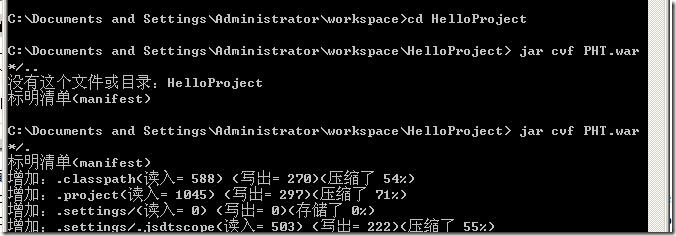
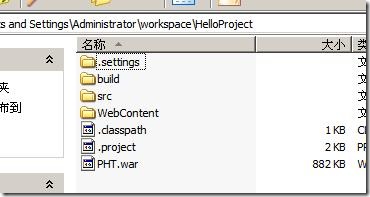
部署 PHT.war 文件非常简单,
(1) 将刚才有 docBase="C:\Documents and Settings\Administrator\workspace\HelloProject" 更改为docBase="C:\Documents and Settings\Administrator\workspace\HelloProject\PHT.war"
(2) 或者直接将其拷贝到 webapps下也可以。
重新启动服务器就可以将 PHT.war 部署为一个 Web 应用程序了。
如果你够细心的话你会发现,服务器将 PHT.war 文件解开,并且在 webapps 下面又生成了一个 PHT 文件夹,然后把 PHT.war 的内容拷贝到里面去了。
我们可以通过以下方式取消自动解包,配置方式如下:
<Host name="localhost" appBase="webapps" unpackWARs="true" autoDeploy="true">
<!-- 将其中的 unpackWARs=”true” 改成 false 就 ok 了 –>
<Context …. />
</Host>
二、动态部署
动态部署是指可以在服务器启动之后部署 web 应用程序,而不用重新启动服务器。
动态部署要用到服务器提供的 manager.war 文件,如果在 $CATALINA_HOME\webapps\ 下没有该文件,你必须去重新下载 tomcat,否则不能完成以下的功能。
要想使用该管理程序必须首先编辑 $CATALINA_HOME\conf\tomcat-users.xml 文件(关于这个文件的更多内容,请参考Java Web应用程序的安全模型二),
内容如下:
<tomcat-users>
<role rolename="tomcat"/>
<role rolename="role1"/>
<role rolename="manager"/><!-- 这个是自己加的,tomcat7 为 manager-gui -->
<user username="admin" password="admin" roles="manager"/><!-- 这个是自己加的,tomcat7 为 manager-gui -->
<user username="tomcat" password="tomcat" roles="tomcat"/>
<user username="both" password="tomcat" roles="tomcat,role1"/>
<user username="role1" password="tomcat" roles="role1"/>
</tomcat-users>
然后在浏览器中键入如下地址:http://localhost:8080/ 点击 Tomcat Manager 链接,提示输入用户名和密码,本文都是 admin,然后可以看到以下页面:
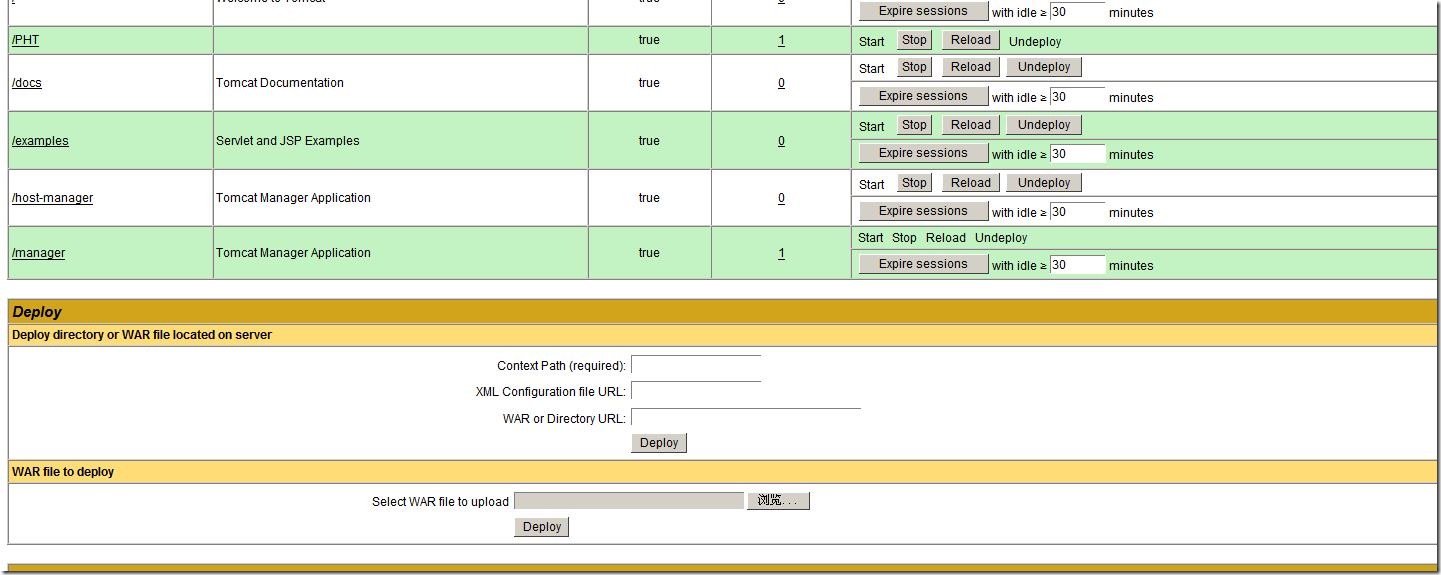
在 ------>
1、Context Path(required):中输入 /HP
2、XML Configration file URL 中要指定一个 *.xml 文件,比如我们在 D:\ 下建立一个 PH.xml 文件,内容如下: <Context reloadable="false" /> docBase不用写了,因为在下一个文本框中填入。
或者更简单点,这个文本框什么都不填。
3、在 WAR or Directory URL:中键入 C:\Documents and Settings\Administrator\workspace\HelloProject 或者 C:\Documents and Settings\Administrator\workspace\HelloProject\PHT.war 都可以,然后点击 Deploy 按钮,看看上面是不是已经看到了你 web 应用程序,名字就是你 Context Path(required):中的名字。
4、如果你部署 *.war 文件还有更加简单的方式,下面还有个 Select WAR file upload 点击浏览选择 *.war 文件,然后点击 Deploy 也可以。
相关文章推荐
- 在 Tomcat 中部署 Java Web 程序 ( jar cvf *.war */. ) war 包
- 在 Tomcat 中部署 Java Web 程序 ( jar cvf *.war */. ) war 包
- 在 Tomcat 中部署 Java Web 程序 ( jar cvf *.war */. ) war 包
- 在 Tomcat 中部署 Java Web 程序 ( jar cvf *.war */. ) war 包
- tomcat部署javaweb程序的三种方式
- 在Tomcat中部署Java Web应用程序(jar命令打war包)
- 关于JavaWeb项目的war包部署Tomcat
- 在Tomcat中部署Java Web应用程序(jar命令打war包)
- MyEclipse环境下的JavaWeb项目打包成war包部署到tomcat服务器发生jstl错误解决办法
- linux tomcat部署含有matlab画图打包的java web程序
- linux tomcat部署含有matlab画图打包的java web程序
- 创建部署 Java Web 程序(Tomcat方式/Intellij IDEA方式)
- 【java】ubuntu部署web项目war包到tomcat上
- Eclipse部署Maven web项目到tomcat服务器时,没有将lib下的jar复制过去的解决办法
- tomcat部署web程序,jkd环境变量设置,
- 在eclipse启动tomcat运行一个web程序,报java.lang.OutOfMemoryError: PermGen space
- Eclipse Java EE IDE for Web Developers部署项目到Tomcat的方法
- Eclipse部署Maven web项目到tomcat服务器时,没有将lib下的jar复制过去的解决办法zhaunzi
- intellij IDEA如何将Web项目导出为WAR包,直接部署到tomcat或者Jboss上
- windows下利用tomcat部署一个java web项目
